Программа для разгона оперативной памяти ddr3
В данной подборке мы рассмотрим специализированные утилиты для улучшения производительности компьютера. Для каждого из компонентов ПК существуют свои методы повышения быстродействия, поэтому мы разделили инструкцию на основные составляющие:
- 1. Процессор
- 2. Видеокарта
- 3. Оперативная память
- 4. Жесткий диск
- 5. Система
- 6. Другие факторы
Детальнее остановимся на каждом блоке.
Программы для разгона процессора
Несмотря на то, что некоторые источники предлагают скачать специальные программы для разгона разных типов процессоров (Intel или AMD), правильнее всего повышать тактовую частоту CPU через BIOS. Проверенного софта, который бы смог разогнать процессор, не существует. Это связано с техническими ограничениями и тем, что для каждого «камня» есть свои нормы повышения частоты. Они могут меняться в зависимости от типа используемого охлаждения. Мы рекомендуем узнать допустимую нагрузку для установленной модели чипа и постепенно изменить значения с помощью инструкции, написанной конкретно для вашей версии BIOS.
Превышение максимально допустимого порога разгона может привести к поломке оборудования.
Программы для разгона видеокарт
Программы для разгона видеокарт помогут изменить основные показатели работы на аппаратной графической карте вашего ПК или ноутбука – напряжение, допустимую температуру, частоту работы процессора и памяти адаптера, а также скорость вращения кулера. Кроме редактирования параметров эти утилиты позволяют просматривать основные сведения об установленном оборудовании.
Акцентируем внимание на том, что подобные программы следует применять с внешними графическими устройствами, которые не интегрированы в процессор или материнскую плату. Только в этом случае вы сможете получить измеримый эффект от изменения настроек.
Среди предложенных инструментов выделим MSI Afterburner прежде всего из-за совместимости с наибольшим количеством устройств.
Программы для разгона оперативной памяти (ОЗУ)
Как и в случае с процессором, не существует стабильных утилит, которые смогут изменить частоту работы оперативки с помощью операционной системы. Редактировать данные параметры нужно через BIOS, более того, важно, чтобы новая частота поддерживалась не только памятью, но и материнской платой. Ознакомиться с инструкцией по изменению частот можно в руководстве пользователя к вашей материнке.
Можно встретить мнение, что существуют программы для разгона оперативной памяти «старых» образцов (DDR) на ноутбуках, однако нам не удалось найти рабочих версий таких утилит.
Программы для улучшения работы дисков
Основные факторы, влияющие на быстродействие жестких дисков – его текущее состояние и схема размещения файлов.
Проверить текущее состояние путем S.M.A.R.T.-анализа и при необходимости «правильно» отформатировать устройство можно с помощью утилиты HDD Low Level Format Tool, она набрала больше всего балов в нашем тематическом обзоре.
Кроме того, быстродействие классических жестких накопителей зависит от того, насколько равномерно распределены данные по поверхности. Множество различных системных утилит содержат функцию структуризации файлов (дефрагментации). Среди специализированных решений выделим Defraggler и Auslogics Disk Defrag.
Программы для оптимизации Windows
Утилиты, которые помогут оптимизировать операционную систему, мы ранее рассматривали в отдельной подборке.
Другие факторы, влияющие на производительность
Если вы используете внешние устройства, не забывайте, что скорость обмена данными зависит от используемого протокола. Например, современные телефоны и флешки лучше подключать в USB-порт, который совместим с протоколом 3.0, он имеет синий цвет.
Также не забывайте, что из-за наличия вредоносного ПО компьютер может заметно «тормозить». Для защиты системы рекомендуем использовать программы-антивирусы, им мы также посвятили отдельный обзор.

Ryzen DRAM Calculator

Ryzen DRAM Calculator позволяет выбрать оптимальные тайминги, отталкиваясь от других характеристик оперативной памяти, ее типа и модели. Вам достаточно просто заполнить соответствующие формы и посмотреть полученный результат. Конечно, сначала придется изучить все обозначения и аббревиатуры показателей, ведь без этого осуществить разгон вряд ли удастся. Затем вы можете записать значения и переходить к их настройке через BIOS или другую программу.
MemSet
MemSet уже является полноценной программой для разгона, которая позволяет вручную редактировать тайминги оперативной памяти, изменяя все доступные значения. Мы не будем останавливаться на каждом из них, поскольку сегодня лишь производим ознакомление с софтом, а не предоставляем детальные руководства по настройке комплектующего. Отметим лишь то, что без соответствующих знаний разобраться в MemSet будет крайне трудно и какие-либо неправильные изменения могут отразиться не только на быстродействии ПК, но и на состоянии самого устройства.

Все манипуляции по уменьшению таймингов в MemSet производятся в рамках одного окна. Здесь произойдет автоматический подбор допустимых значений, а вам останется только установить подходящие, используя всплывающий список. После перезагрузки компьютера все изменения вступят в силу и в любой момент их можно будет вернуть в состояние по умолчанию, если настройки оказались некорректными. В MemSet присутствуют как все основные тайминги, так и дополнительные, встречающиеся только в определенных моделях RAM.
AMD OverDrive
Функциональность AMD OverDrive изначально была сосредоточена только на разгоне процессора, а полная совместимость производилась только с фирменными моделями от компании. Сейчас ситуация немного изменилась, однако если в компьютер встроен процессор от Intel, инсталлировать по-прежнему нельзя AMD OverDrive. Те юзеры, у кого удалось добавить софт в операционную систему, получают набор всех необходимых функций для мониторинга системы и изменения показателей комплектующих. Основное направление все же сделано на параметры CPU, однако задержки оперативной памяти тоже можно регулировать.

Осуществляется это через отдельную вкладку, где путем перемещения ползунков и ручной установки значений выполняется установка оптимальных параметров. Все изменения тут же вступят в действие, поэтому можно сразу же приступать к проверке быстродействия и стабильности работы системы. Учитывайте, что при работе с AMD OverDrive после перезагрузки компьютера все настройки будут сразу же сброшены и их придется устанавливать повторно. С одной стороны это является недостатком, а с другой поможет предотвратить проблемы, которые связаны с неправильной конфигурацией.
В завершение сегодняшнего материала мы хотим рассказать о других программах, которые пригодятся уже после разгона. Их принцип действия заключается в слежении за нагрузкой на комплектующие и текущей температурой. Проверять ПК через такой софт после разгона нужно обязательно, чтобы убедиться в стабильности его функционирования. Выбрать для себя подходящее решение вы можете из отдельного обзора на нашем сайте, перейдя по ссылке ниже.
Только что вы узнали о нескольких программах, которые могут быть использованы при разгоне оперативной памяти. Как видите, сам список довольно ограничен, а причины этого мы уже озвучили в начале материала. Вам придется выбирать из двух существующих вариантов или осуществлять регулировку таймингов через BIOS, как это чаще всего и происходит.

Отблагодарите автора, поделитесь статьей в социальных сетях.

Начинающий оверклокер в наши дни не испытывает недостатка информации - по первому запросу YouTube предложит ему сотни роликов про разгон, где блогеры с красивыми стрижками и хорошо поставленными голосами рассказывают, что разгон - это просто и легко, а 1.5 В напряжения на процессоре - это безопасно. И недавно купленный Core i5-10600KF легко берет частоту свыше 5 ГГц, но стабильности нет, хотя сутки стресс-тестов AIDA64 не выявляют проблем.
реклама

Проблема в том, что разгон, как и многое в нашей жизни, имеет много уровней, и только спустя пару лет начинающий оверклокер наберется опыта, чтобы начать использовать правильный софт и искать информацию по разгону не только на YouTube, но и на профильных форумах. В этом блоге я расскажу об утилитах, которые применяют опытные оверклокеры в наши дни, и дам подсказки начинающим оверклокерам, где искать информацию по разгону и настройке ПК, что сэкономит вам немало времени.

реклама
var firedYa28 = false; window.addEventListener('load', () => < if(navigator.userAgent.indexOf("Chrome-Lighthouse") < window.yaContextCb.push(()=>< Ya.Context.AdvManager.render(< renderTo: 'yandex_rtb_R-A-630193-28', blockId: 'R-A-630193-28' >) >) >, 3000); > > >);Но хочется заранее предупредить, что не весь софт в этом блоге безопасен для вашего ПК, и использовать его надо с осторожностью. Также не весь софт из этого списка бесплатен, в отличии софта из блогов "10 небольших полезных и бесплатных утилит, упрощающих использование Windows 10".
Любой разгон начинается с мониторинга. Для начала нужно понять, как ведет ваша система себя в "дефолтном" состоянии, нет ли перегрева, тротлинга или просадок напряжения.
HWiNFO

реклама
Утилита HWiNFO стала в последние годы примером того, какими должны быть утилиты для мониторинга - компактными, ненавязчивыми, собирающими всю информацию, какую может дать система. И конечно, с постоянными обновлениями, приносящими поддержку нового "железа".
MSI Afterburner

Использование видеокарты опытным пользователем - с разгоном или андервольтингом, и ручными настройками вентилятора уже не представляется без MSI Afterburner. Утилита позволит разогнать вашу видеокарту, настроить обороты вентилятора, и вывести подробную информацию мониторинга прямо во время игры. MSI Afterburner отлично сочетается с HWiNFO, позволяя вывести любую информацию о системе в оверлей, даже загрузку жесткого диска или температуру цепей питания процессора.
реклама
AIDA64

Эта утилита - целый комбайн, собирающий информацию о вашей системе, не только об аппаратных средствах, но и о программных. Хотите узнать, когда установлена ваша Windows или все параметры вашего монитора - AIDA64 покажет все. Есть и тесты производительности, в которых можно сравнить вашу систему с другими, и тесты стабильности, довольно щадящие, что позволяет использовать их на любой системе. Но не думайте, что AIDA64 - для новичков, оверклокеры при разгоне ОЗУ на нашем форуме меряются силами именно с помощью AIDA64 Cache & Memory Benchmark.

Казалось бы, если на ПК установлены такие мощные утилиты, как AIDA64 и HWiNFO, больше никаких утилит мониторинга не нужно. Однако, у многих оверклокеров установлен CPU-Z, компактная утилита показывающая данные о процессоре. Преимущество ее в наглядном отображении информации о процессоре, которую можно вывести поверх других окон при разгоне. И конечно же, для создания наглядных скриншотов, показывающих состояние системы. Есть в ней и удобный встроенный бенчмарк, который стал активно использоваться "оверами" последнее время.

GPU-Z занял ту же нишу, что и CPU-Z, но для видеокарт. Он выдает необходимый минимум информации и позволяет быстро понять, что за видеокарта установлена в системе, на каких частотах работает, и видеопамять какого производителя имеет. Есть и встроенный нагрузочный тест, позволяющий увидеть частоты под нагрузкой.
Thaiphoon Burner

Разгон ОЗУ приносит все больше прироста в играх и "синтетике" в последние годы, но стал заметно сложнее, чем раньше. Теперь для оптимального разгона и подбора таймингов потребуются специальные утилиты, делающие этот утомительный процесс удобнее. Одна из них - Thaiphoon Burner, показывает подробную информацию о производителе ОЗУ, серийный номер продукта, частоту, тайминги, напряжение, емкость. Дополнительно указываются сведения о дате и регионе выпуска устройства. Thaiphoon Burner может и вносить изменения в некоторые из этих параметров, но начинающему (да и продвинутому) оверклокеру лучше этого не делать.
Ссылка на сайт разработчика. Может не открываться с российских ip-адресов.
ZenTimings

Ну а наглядно и удобно вывести показания таймингов и напряжений ОЗУ на экран для скриншотов позволит утилита ZenTimings.
Asrock Timing Configurator
Для процессоров Intel можно использовать утилиту от ASRock - Timing Configurator, скачать которую можно из комплекта утилит для материнских плат ASRock.
DRAM Calculator for Ryzen

Вишенкой на торте среди подобных утилит будет DRAM Calculator for Ryzen, калькулятор от разработчика 1usmus, для подбора таймингов ОЗУ, для систем на Ryzen, который сэкономил немало времени и нервов многим пользователям, в том числе и мне. Калькулятор учтет модель вашей ОЗУ и подберет оптимальные частоты и тайминги, учитывая напряжения.
Большинство утилит в подборке поддерживают только DDR4 память. Разгон ОЗУ - дело тонкое и начинать его стоит, ознакомившись с опытом первопроходцев и опытных оверклокеров. На нашем форуме есть две ветки обсуждений разгона ОЗУ, для систем AMD и Intel, в них вы сможете найти ответы на все вопросы.

Популярные у оверклокеров, недорогие модули CRUCIAL Ballistix BL16G30C15U4B
Некоторые ссылки, как вы успели заметить, ведут на сайт www.techpowerup.com, этот сайт о "железе" и разгоне давно является "хранилищем" утилит, и многие авторы выкладывают свои утилиты сразу туда.
Несмотря на то, что утилиты мониторинга давно превратились в точные инструменты, некоторая погрешность может присутствовать, ведь напряжения замеряются материнской платой, и именно с ее датчиков утилиты берут информацию. Но, когда дело касается точного замера напряжения выдаваемого БП или подаваемого на процессор, до сих пор не обойтись без мультиметра. Даже самая бюджетная модель, например - BORT BMM-600N, поможет вам в мониторинге напряжений.

А теперь можно переходить к утилитам, осуществляющим разгон.
AMD Ryzen Master

Утилита от AMD, позволяющая менять множество параметров системы - менять множитель процессора, напряжением питания процессора и памяти, регулировка напряжения чипсета, управление таймингами памяти и многое другое. Утилита может и разогнать встроенную графику Radeon Vega.
Clock Tuner for Ryzen

Уникальная утилита от энтузиаста 1usmus, которая позволяет тонко настроить питание и частоты процессоров Zen 2 и Zen 3, позволяя им работать быстрее, меньше греться и потреблять при этом меньше электричества.
Intel Extreme Tuning Utility

Утилита для разгона и тонкой настройки современных процессоров Intel, позволяющая менять множество параметров системы "на лету".
А вот теперь можно переходить и к стресс-тестам, позволяющим выявить нестабильность и перегрев системы в разгоне. Помните, что эти тесты могут вывести оборудование из строя.

Тяжелый стресс-тест, дающий нетипично высокую нагрузку на систему и позволяющий почти мгновенно выявить нестабильность вашего разгона. Многие "рекорды" разгонов с форумов не пройдут и пяти минут этого теста. LinX - это графическая оболочка для утилиты Linpack Xtreme, которую разработал участник нашего форума, под ником Dualist. Утилиту Linpack Xtreme можно скачать отдельно.

Еще один тест, экстремально нагружающий систему, на этот раз комплексный, подойдет не только для тестирования процессора, но и памяти, видеокарты и блока питания.
FurMark

Знаменитый графический тест, экстремально нагружающий видеокарту. Тест создает нетипичную нагрузку на систему питания и охлаждения, даже несмотря на защиту от него в драйверах.
MSI Kombustor

Еще один стресс-тест для видеокарты, созданный на основе FurMark, имеющий более современные настройки и приятный внешний вид.
Futuremark 3DMark

Стресс-тесты хороши для исследования потенциала системы охлаждения и питания видеокарты, но для поиска максимально стабильных частот их применять не стоит. Для этого отлично подойдет Futuremark 3DMark, который вдобавок имеет отличный тест стабильности видеокарты.
Cinebench R23

Понять, какой прирост производительности получил ваш процессор после разгона поможет популярный у оверклокеров тест Cinebench R23, который позволяет уловить даже незначительный прирост.
TestMem5

Специфика разгона ОЗУ заключается в том, что вы можете часами "гонять" на ПК обычные тесты и они не покажут ошибок. Поэтому использовать для тестирования ОЗУ тесты из AIDA64 или OCCT не стоит, лучше воспользоваться тестом, который быстро и точно выявляет нестабильный разгон. TestMem5 используется с разными пресетами сложности, но имеет не очень понятный интерфейс, поэтому о том, как его правильно использовать, лучше ознакомится на нашем форуме.
Display Driver Uninstaller

Оверклокер и опытный пользователь ПК постоянно сталкивается с проблемой переустановки драйверов на видеокарту и, чтобы этот процесс прошел безболезненно, даже в 2021 году применяется утилита Display Driver Uninstaller. Утилита полностью вычищает из системы остатки старых драйверов, исключая программные сбои и ошибки.

Набора утилит из блога хватит большинству оверклокеров и опытных пользователей. Конечно, "за бортом" блога остались некоторые утилиты, например - HWMonitor, NVIDIA Inspector или FPS Monitor, но все их функции могут выполнять утилиты из списка выше.
Пишите в комментарии, какими утилитами для разгона и настройки системы пользуетесь вы?
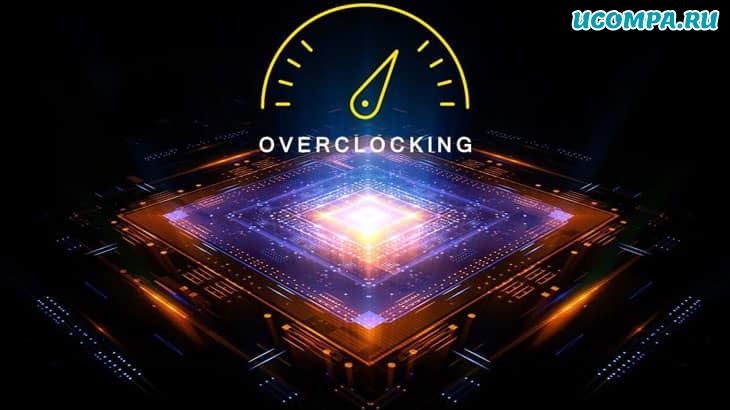
Чтобы повысить производительность, вы можете найти лучший список программного обеспечения для разгона CPU, GPU или даже RAM.
Мы рассмотрели 11 бесплатных программ для разгона Windows 10, 8 и 7, а также их функции и ссылки для скачивания.
Так что, если вы не знакомы с концепцией разгона и беспокоитесь о том, что ваш компьютер с Windows работает медленнее, чем раньше, и вы хотите его ускорить, вы попали в золотую жилу, указанную в статьях.
Мы здесь, чтобы все это объяснить.
10 лучших программ для разгона Windows
Бесплатное программное обеспечение для разгона доступно в изобилии.
Здесь у нас есть 11 лучших программ для разгона, которые вы можете использовать для повышения производительности вашего ПК с Windows.
MSI Afterburner
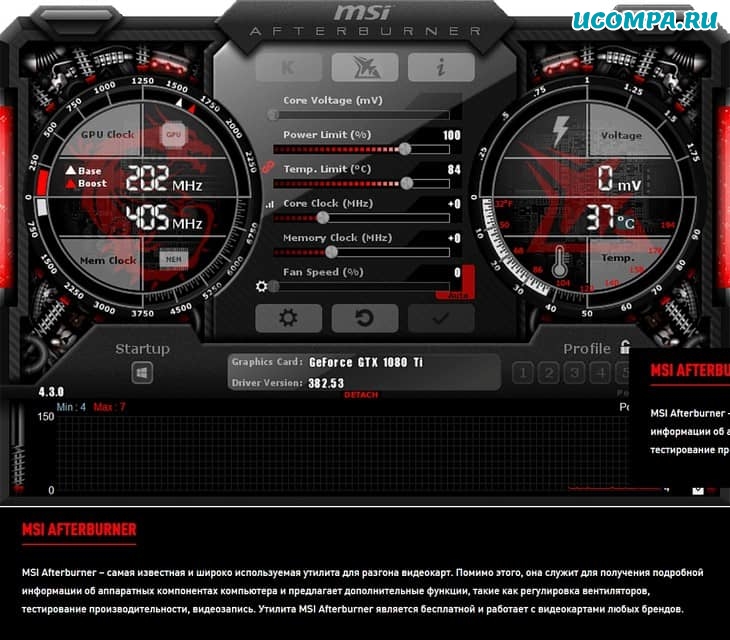
MSI Afterburner, одна из самых известных программ для разгона, позволяет вам полностью контролировать вашу графическую карту.
Вы получите полный обзор вашего оборудования, а также, мягко говоря, бенчмаркинг и настройку профиля вентилятора.
Если у вас нет опыта разгона, вы можете получить MSI Afterburner с его простым интерфейсом.
Afterburner бесплатен, и вы можете изучить возможности разгона и довести производительность вашего оборудования до предела.
Вы также получаете контроль точности основной памяти с помощью Afterburner, а также счетчик FPS в игре с полной информацией о вашей системе и ее производительности.
Afterburner также может проверить стабильность и тепловые характеристики графических карт вашего ПК (он поддерживает все графические карты), чтобы вы могли максимально использовать графические карты своего ПК.
EVGA Precision X
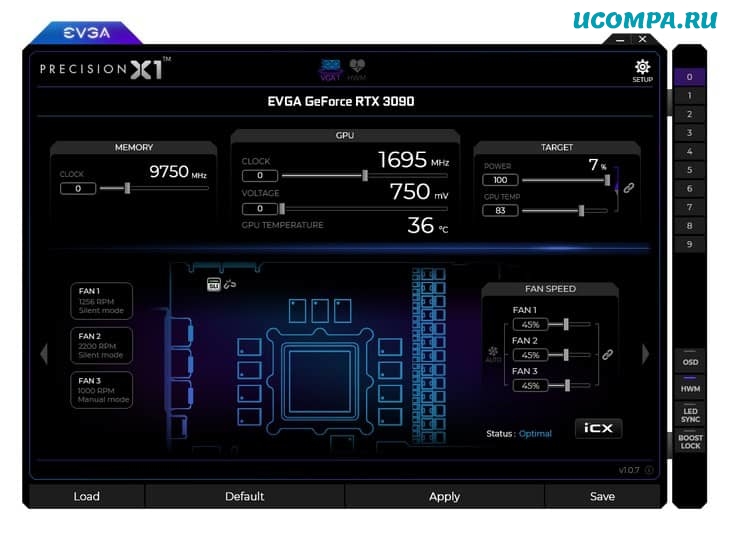
EVGA Precision X также является одним из наиболее часто используемых программ для разгона процессора, которое вы можете получить в свои руки.
Эта программа особенно популярна среди геймеров.
ПО поддерживает до 10 профилей пользователей.
По сравнению с Afterburner, одним из ограничений является то, что она поддерживает только графические карты Nvidia, в то время как Afterburner поддерживает все графические карты.
В противном случае, как и в любом первоклассном программном обеспечении для разгона, оно служит для управления скоростью вращения вентилятора, профилями пользователей и т.д.
Вы можете изменить смещение тактовой частоты памяти системы и смещение тактовой частоты графического процессора с помощью EVGA Precision X.
AMD Overdrive
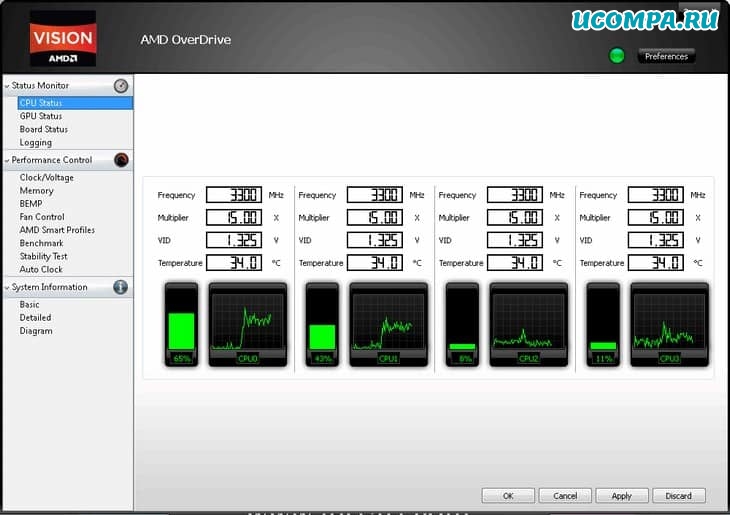
AMD Overdrive, особенно если у вас процессор AMD, является одним из самых простых в использовании программ для разгона.
Вы можете скачать его для Windows.
Скорость и напряжение процессора, а также обзор процессора в режиме реального времени регулируются.
Вы можете запустить тест на стабильность после разгона, чтобы контролировать производительность вашего компьютера.
Простой интерфейс и простой дизайн делают его популярным программным обеспечением для разгона.
Intel XTU
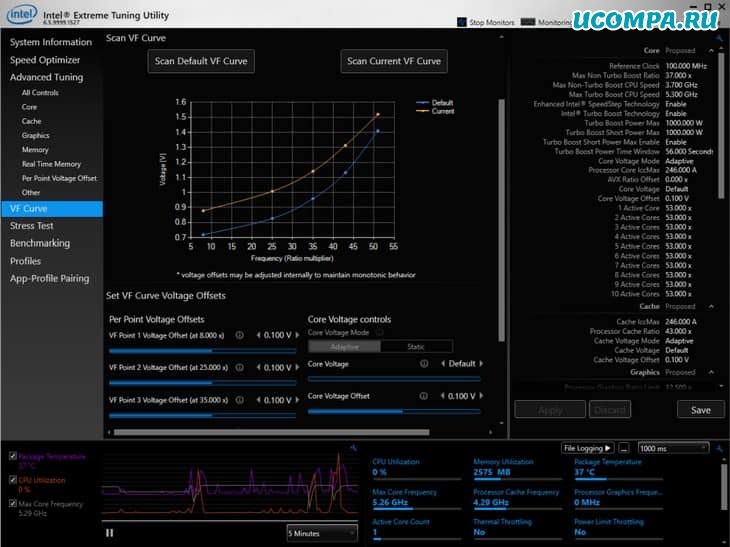
Intel XTU чрезвычайно прост и используется для разгона как новичками, так и продвинутыми пользователями.
Это лучший инструмент, который вы можете получить, если у вас есть оборудование и процессор Intel.
Он поддерживает процессоры Intel-Core следующего поколения.
Intel XTU позволяет вам очень легко контролировать вашу систему, максимизировать возможности вашего процессора, анализировать температуру и наблюдать изменения в вашем процессоре со временем после разгона.
Как и любое программное обеспечение для разгона Windows, у вас есть свобода изменять напряжение, память, графику и процессор по своему усмотрению, обеспечивая при этом стабильность вашей системы.
Но убедитесь, что вы не ставите под угрозу свою систему при разгоне, так как это может привести к повреждению.
CPU-Z и GPU-Z

Для тех, кто хочет разогнать свою систему, процессор и видеокарту, эти приложения просто необходимы.
Эти инструменты лучше всего подходят для наблюдения за вашей системной аналитикой и производительностью вашей системы до и после разгона.
С CPU-Z вы получите полные подробные отчеты о вашей материнской плате, процессоре и графическом процессоре.
CPU-Z предоставляет, мягко говоря, всю информацию, связанную с процессором, включая пакеты, уровни кэша, напряжение и т.д.
GPU-Z больше фокусируется на информации о вашей видеокарте, такой как частота памяти и частота графического процессора, температура, размер и многое другое, все, что вам нужно знать о графическом процессоре и разгоне.
Графические карты NVIDIA, AMD, Intel GPU и ATI совместимы с CPU-Z и GPU-Z.
CPU Tweaker
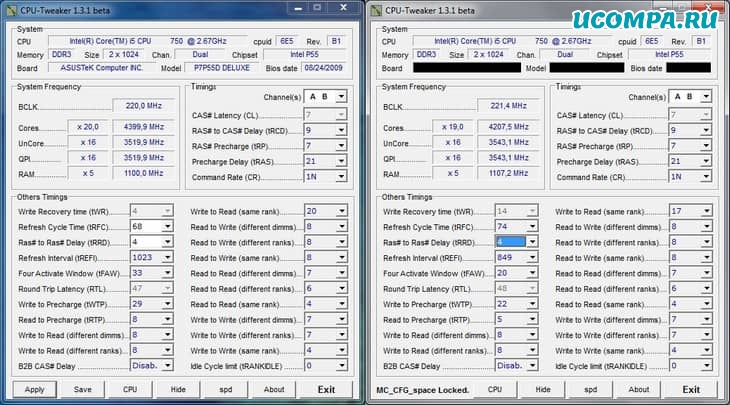
Эти продвинутые инструменты предназначены исключительно для пользователей, которые знакомы с разгоном и знают, что они делают.
CPU Tweaker совместим только с процессорами, в которые встроены контроллеры памяти (например, AMD Phenom, Intel Core i3, i5, i7 и т. д.).
С такими процессорами лучше всего работает CPU Tweaker, но если нет, вы всегда можете попробовать MemSet, который является таким же продвинутым и мощным.
Однако обратите внимание, что они не удобны для пользователя и могут показаться слишком сложными для обычных пользователей.
Тем не менее, они являются одним из самых передовых бесплатных программ для разгона на рынке, поэтому стоит узнать, действительно ли вы разгоняете свой компьютер самостоятельно.
SAPPHIRE TriXX Utility

Это бесплатное программное обеспечение для разгона графического процессора поддерживает только графические карты AMD, но оно также поддерживает огромный их диапазон, от старых графических карт Radeon до серии Radeon R9 Fury.
Как и любое программное обеспечение для разгона, это программное обеспечение позволяет изменять тактовую частоту графического процессора, напряжение, тактовую частоту памяти и многое другое для оптимизации наилучшей производительности.
Чтобы гарантировать, что ваша система остается стабильной, она обеспечивает мониторинг вашего оборудования в режиме реального времени.
Если у вас есть графическая карта AMD, это удобный инструмент для разгона, который вам обязательно стоит попробовать.
AMD Ryzen Master
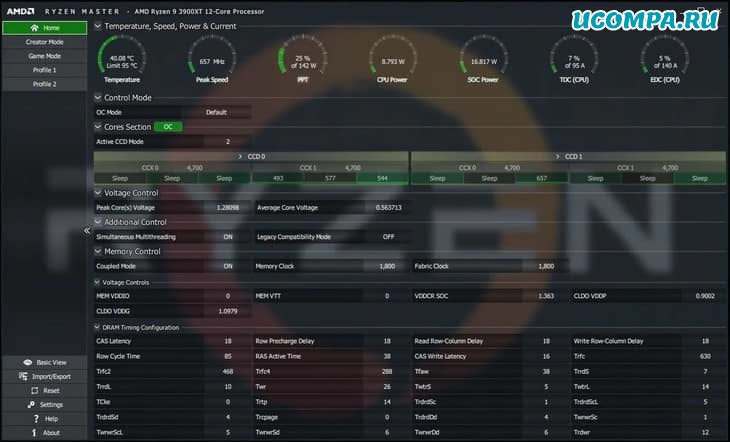
Если вы используете процессор AMD, то вас ждет удовольствие, потому что разгон для вас будет проще простого.
AMD позволяет настраивать практически все, от частоты встроенной графики до таймингов памяти.
Вы также можете разогнать графический процессор в AMD Ryzen Master для повышения производительности в играх при одновременном разгоне других компонентов вашего ПК.
Как и MSI, AMD Ryzen Master помогает в реальном времени отслеживать тактовые частоты и температуру в наивысших и средних точках.
SetFSB
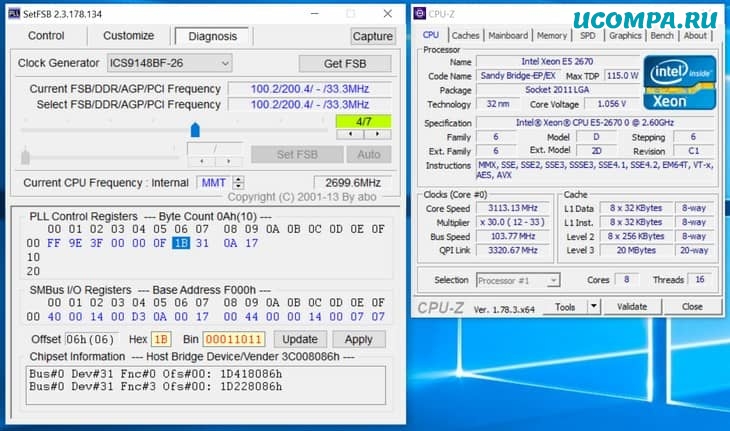
SetFSB может помочь вам повысить производительность за счет увеличения скорости FSB.
NVIDIA Inspector
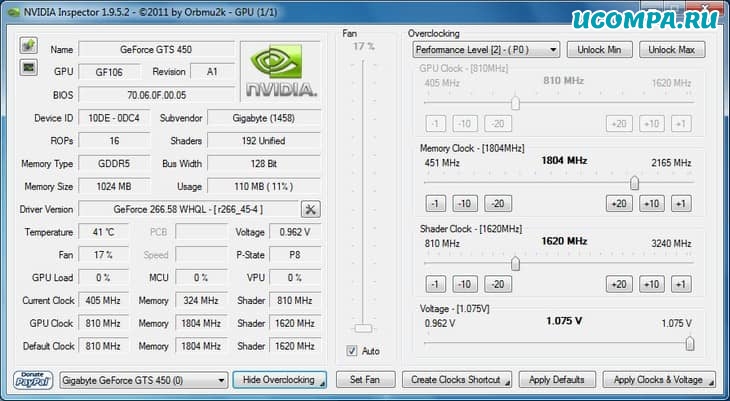
Однако оно также широко используется для разгона графического процессора.
Однако у NVIDIA Inspector есть свои пределы.
Он не может контролировать температуру или стабильность вашей системы, поэтому вам могут понадобиться другие инструменты, такие как HWMonitor или 3DMark, чтобы сделать это за вас.
Однако приложение имеет простой пользовательский интерфейс, поэтому разгон с помощью NVIDIA Inspector не будет для вас сложной задачей.
ASUS GPU Tweak
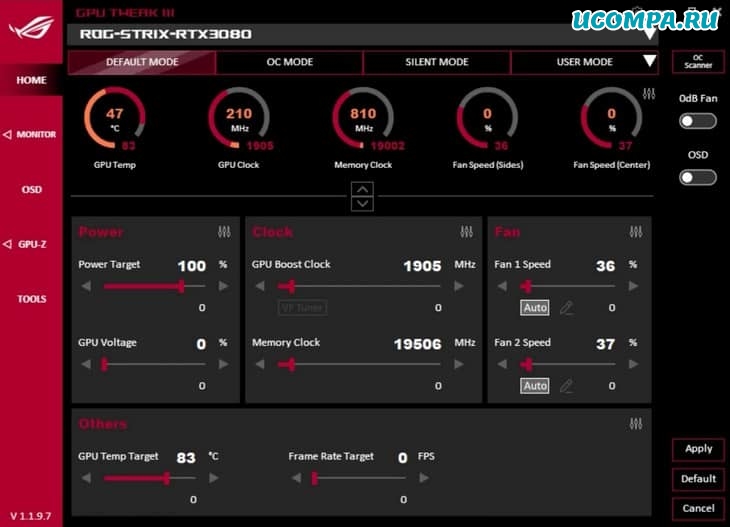
Вы можете легко изменить частоту ядра графического процессора, напряжение и частоту памяти графического процессора.
Чтобы контролировать стабильность и температуру вашей системы, рекомендуется включить другой инструмент.
Мы надеемся, что вы получили представление о разгоне, прочитав эту статью и лучшее программное обеспечение для разгона, которое вы можете получить.
Мы рассчитываем, что ваш компьютер сможет работать быстрее, используя их, и будет работать на пределе возможностей, чтобы обеспечить вам максимальную отдачу, и все это с безопасным разгоном вашего графического процессора и / или процессора.
Заключение
Это сочетание надежности, расширенного обновления, наиболее часто используемого и лучшего программного обеспечения для разгона процессора, которое дает вашей системе неплохой прирост.
Копайтесь и попробуйте все вышеперечисленное.
Используйте то ПО, который соответствует вашим требованиям, и поделитесь своим опытом в комментариях ниже.
Ускоряет систему, реестр и доступ в Интернет. Оптимизирует, чистит и исправляет все проблемы с ПК в 1 клик. Выявляет и удаляет шпионские и рекламные модули.
Программа - победитель многих конкурсов. Подробнее

Бесплатная легковесная утилита для тестирования оперативной памяти на наличие ошибок. Позволяет выполнять индивидуальные тесты и отслеживать поведение с высокой нагрузкой на оперативную память. Позволяет просматривать основные характеристики ОЗУ.
get_app2 903 | Бесплатная |
Небольшая бесплатная утилита, которая позволяет оптимизировать использование оперативной памяти на вашем ПК, а также высвободить ресурсы, используемые несущественными процессами. Есть экспорт информации о используемой ОЗУ в формат HTML, CSV, Excel или ТХТ.
get_app236 | Бесплатная |
Небольшая бесплатная утилита, позволяющая оптимизировать оперативную память на ПК под управлением Windows. Присутствует возможность автоматического запуска при старте Windows. Можно задавать временные интервалы, через которые будет выполнена оптимизация.
get_app1 676 | Бесплатная |

RAMExpert - это небольшая утилита, которая предоставляет полную информацию об системной оперативной памяти RAM (Random Access Memory).
get_app10 830 | Бесплатная |
Wise Memory Optimizer - бесплатная утилита для освобождения оперативной памяти, увеличения скорости и улучшения производительности ПК.
get_app153 526 | Бесплатная |
RAM Saver Pro - Инструмент для профессионального мониторинга, очистки и оптимизации оперативной памяти. Служит для повышения производительности операционной системы, освобождая оперативную память от драйверов и процессов MS Windows для приложений.
get_app46 889 | Условно-бесплатная |
Memory Cleaner - одна из самых простых утилит для оценки загруженности оперативной памяти ПК с возможностью оптимизации ее использования.
get_app64 014 | Бесплатная |

Firemin - полезная утилита для оптимизации использования оперативной памяти компьютера браузером Firefox.
get_app7 350 | Бесплатная |

SoftPerfect RAM Disk - весьма полезная и удобная программа для создания виртуального диска в оперативной памяти компьютера.
get_app22 054 | Условно-бесплатная |

VMMap - небольшая утилита, которая в наглядном виде предоставляет пользователю исчерпывающую информацию о распределении физической и виртуальной памяти для любого запущенного процесса.
get_app5 313 | Бесплатная |
Wise System Monitor - системная утилита для мониторинга всех исполняемых процессов на компьютере, отслеживания производительности оборудования, анализа трафика загрузки/отдачи, контроля температурного режима.
get_app6 905 | Бесплатная |

GFX Memory Speed Benchmark - утилита для тестирования скорости записи и чтения информации оперативной памятью и видеокартой компьютера.
get_app12 027 | Бесплатная |
MemInfo позволяет в реальном времени узнать, какое количество виртуальной или физической памяти свободно в данный момент в операционной системе.
get_app11 351 | Бесплатная |

RamMap - небольшая системная утилита для оценки использования оперативной памяти вашего компьютера.
get_app8 493 | Бесплатная |
Mem Reduct - небольшая портативная утилита, которая позволяет высвободить до 25% используемой памяти, улучшив тем самым быстродействие и отклик системы. Дает возможность получить доступ к детальной информации об используемой памяти.
Читайте также:



